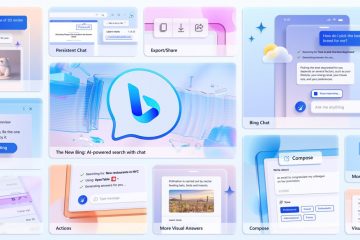Artikel ini menerangkan mendayakan atau melumpuhkan “Pengesanan automatik terjemahan & bahasa“dalam Skype pada Windows 11.
Skype ialah aplikasi sembang video dan pemesejan popular oleh Microsoft. Ia membenarkan pengguna membuat panggilan suara dan video, menghantar mesej segera dan berkongsi fail dengan pengguna Skype yang lain secara percuma melalui Internet.
Seseorang boleh mengkonfigurasi banyak tetapan dengan Skype, termasuk menghentikan dan memulakan perkhidmatan latar belakang, melumpuhkan auto permulaan, menghidupkan atau mematikan kekunci pintas Global, menghidupkan atau mematikan carian web, mendayakan perkongsian lokasi dan banyak lagi.
Tetapan lain yang boleh dihidupkan atau dimatikan ialah “Pengesanan automatik terjemahan & bahasa“dalam Skype. Ciri ini membolehkan anda mengatasi halangan bahasa dengan menterjemah panggilan anda dalam masa nyata semasa anda bercakap.
Mendayakan ciri ini dalam Skype boleh menjadi sangat berguna untuk orang yang berkomunikasi dengan orang lain dalam bahasa yang berbeza. Ia boleh menterjemahkan panggilan dan mesej anda dalam masa nyata, menjadikan komunikasi dengan orang yang bercakap bahasa lain lebih mudah.
Ia juga boleh membantu anda memahami perkara yang diperkatakan semasa panggilan atau sembang, walaupun anda tidak biasa. dengan bahasa. Secara keseluruhannya, terjemahan bahasa dalam Skype boleh membantu memecahkan halangan bahasa dan menjadikan komunikasi lebih berkesan dan cekap.
Dayakan atau lumpuhkan”Pengesanan automatik terjemahan & bahasa”dalam Skype
Seperti yang dinyatakan di atas , apabila anda menggunakan Skype, anda boleh menghidupkan terjemahan dan pengesanan auto bahasa untuk menterjemah panggilan anda semasa anda bercakap dalam masa nyata.
Berikut ialah cara untuk menghidupkan atau mematikannya.
Mula-mula, lancarkan apl dengan mengklik menu Mula dan memilihnya pada Semua Apl senarai.
Anda juga boleh melancarkan apl daripada Limpahan bar tugas atau bar tugas.
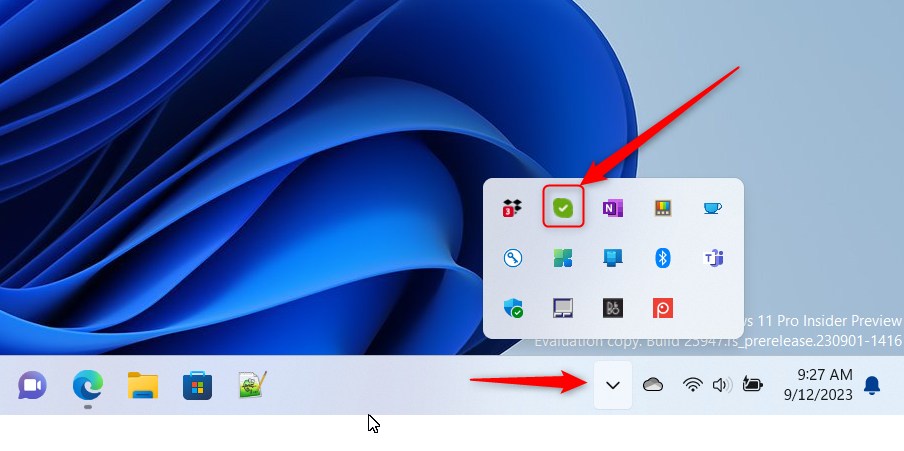
Klik butang Tetapan dan banyak lagi ( …) dalam tetingkap Skype di sebelah gambar profil anda dan pilih Tetapan pada menu.
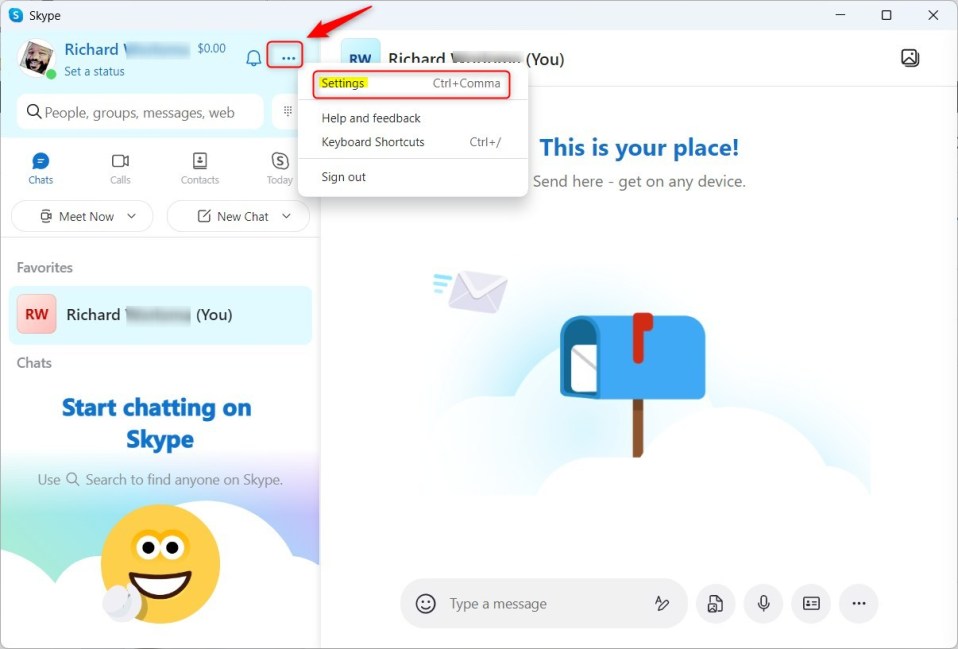
Pada halaman Tetapan , pilih Privasi di sebelah kiri.
Pilih jubin “TERJEMAHAN“di sebelah kanan untuk mengembangkannya.
Pada skrin seterusnya, klik butang Dayakan untuk menghidupkan ciri.
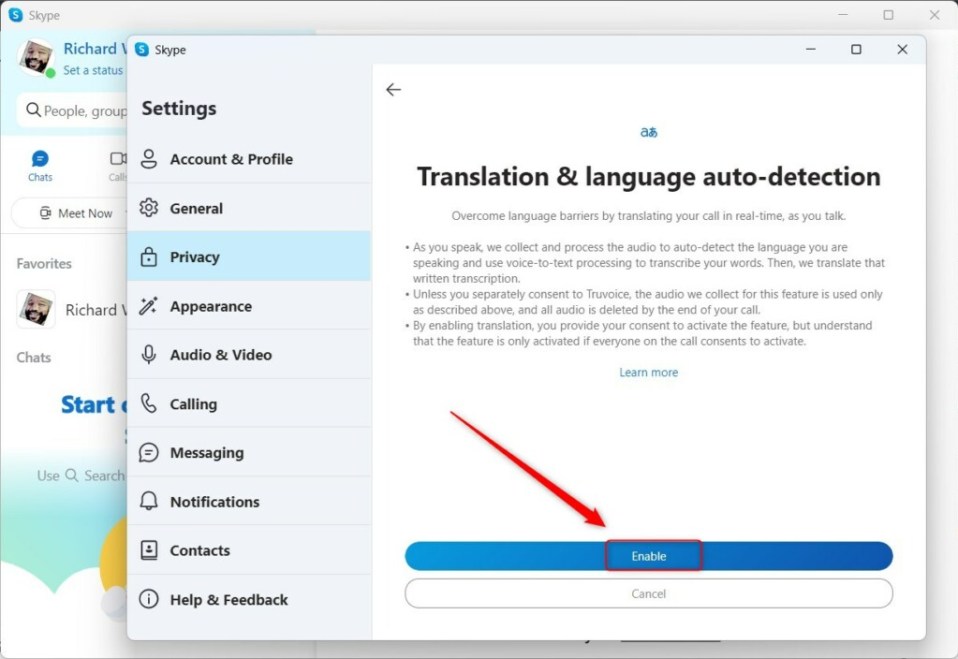
Anda akan mendapat gesaan untuk mengesahkan dan bersetuju menerima syarat mereka apabila anda mendayakan terjemahan dan ciri pengesanan automatik.
Keluar dari Skype apl apabila anda selesai.
Itu sepatutnya melakukannya!
Kesimpulan:
Siaran ini menunjukkan kepada anda cara menukar terjemahan dan pengesanan bahasa hidup atau mati dalam Skype pada Windows 11. Jika anda menemui sebarang ralat di atas atau mempunyai sesuatu untuk ditambah, sila gunakan borang ulasan di bawah.